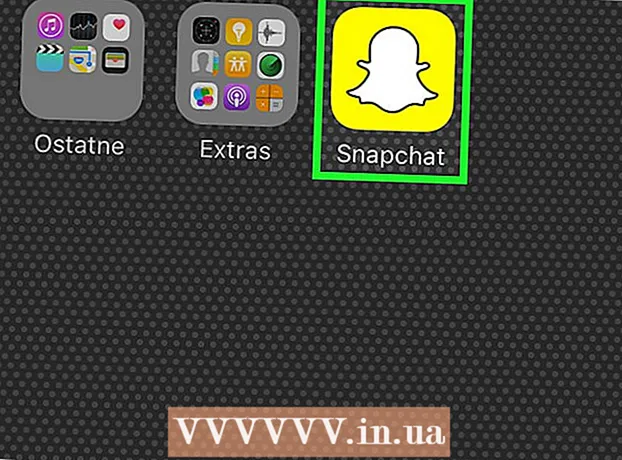Autore:
Monica Porter
Data Della Creazione:
15 Marzo 2021
Data Di Aggiornamento:
1 Luglio 2024

Contenuto
Sebbene tu debba continuare a lavorare quando torni a casa in questi giorni, molte persone ritengono necessario accedere alla posta elettronica di lavoro da casa o mentre torni a casa. Se la tua azienda lo consente, puoi connetterti alla posta elettronica di lavoro utilizzando Outlook Web App (in precedenza Outlook Web Access). Puoi utilizzare il tradizionale programma Outlook o dal tuo cellulare. Di solito, è necessario contattare il reparto IT della propria azienda per stabilire una connessione corretta.
Passi
Metodo 1 di 5: Outlook Web App
Contatta il reparto IT della tua azienda. Prima di provare ad accedere all'email di lavoro da casa, contatta il reparto IT della tua azienda per confermare se è consentito. Molte grandi aziende vietano l'accesso alla posta elettronica di lavoro al di fuori dell'ufficio per motivi di sicurezza. Il reparto IT ti guiderà attraverso l'accesso corretto.

Scopri se la tua azienda utilizza Office 365 o un server Exchange che supporta Outlook Web App (Access). A seconda del prodotto Microsoft utilizzato dall'azienda, esistono diversi modi per accedere alla posta elettronica da un browser Web. Se la tua azienda utilizza Office 365 per le aziende o un server Exchange configurato per l'accesso Web, puoi utilizzare Outlook Web App (in precedenza Outlook Web Access) per visualizzare la posta elettronica di lavoro.
Vai alla pagina di accesso del tuo servizio di posta elettronica aziendale. Se la tua azienda utilizza Outlook Web App, puoi accedere alla pagina di accesso a seconda di come è configurato il servizio di posta elettronica:- Office 365 per le aziende: accesso.
- Server Exchange: vai alla pagina di accesso per il server Exchange. Ad esempio, se il nome della società è "Interslice", potrebbe essere la pagina di accesso di Exchange.

Accedi con il tuo indirizzo email completo e la password. Immettere l'indirizzo e-mail e la password di Office 365 per le aziende o di Exchange. Se non sono disponibili informazioni di accesso, contattare l'IT.
Apri la tua casella di posta. Una volta effettuato l'accesso, puoi aprire la posta in arrivo del tuo account. È leggermente diverso su Office 365 per le aziende e sui server Exchange:
- Office 365 for Business: fare clic sul pulsante di avvio dell'applicazione (con una griglia) e selezionare "Posta".
- Exchange Server - Fare clic sull'opzione "Posta" nella barra di navigazione.
Leggi e rispondi alla posta. Dopo aver aperto la posta in arrivo, puoi leggere, rispondere e inviare nuovi messaggi proprio come faresti con qualsiasi altro programma di posta elettronica. La tua cartella viene visualizzata sul lato sinistro dello schermo, la posta al centro. Se selezioni un messaggio, verrà visualizzato nel riquadro di destra. annuncio pubblicitario
Metodo 2 di 5: programma Outlook
Contatta l'IT. Ogni azienda avrà regole diverse sull'accesso alla posta elettronica al di fuori dell'ufficio. Il reparto IT potrebbe disporre di istruzioni speciali da seguire per connettersi all'account di posta elettronica configurato.
Apri Outlook sul desktop. Se la tua azienda utilizza Exchange o Office 365 for Business, puoi aggiungere l'account a Outlook su un computer Windows o Mac.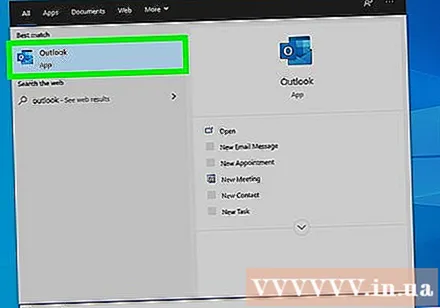
Fare clic sul menu File e selezionare "Informazioni" (Informazione). Questo mostrerà le informazioni sull'account dell'account corrente.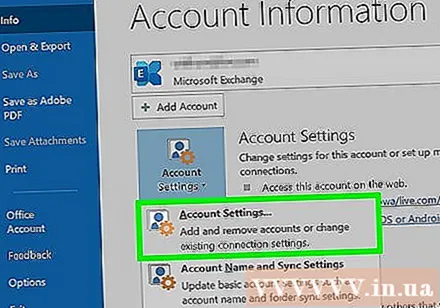
Fare clic sul pulsante "Aggiungi account". Ciò ti consentirà di aggiungere un nuovo account Outlook.
Inserisci il tuo indirizzo email di lavoro e la password. Outlook rileverà automaticamente il tipo di server a cui ti stai connettendo. Ti verrà chiesto di reinserire la password durante il processo di configurazione.
- Nota Outlook 2016 supporta solo la configurazione di account di Exchange per l'utilizzo di sistemi automatizzati, l'amministratore di Exchange deve configurare il server per essere autorizzato. Outlook 2016 non supporta i server Exchange 2007.
Accedi all'email di lavoro. Dopo aver effettuato l'accesso al tuo account, puoi inviare e ricevere email di lavoro tramite il programma Outlook. Basta selezionare la posta in arrivo nel menu di navigazione a sinistra. annuncio pubblicitario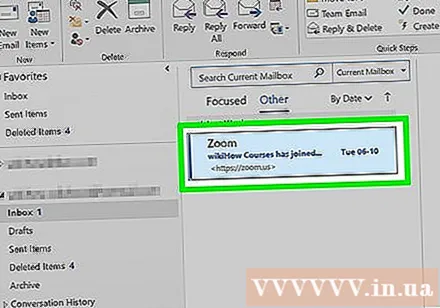
Metodo 3 di 5: iPhone Exchange Email
Contatta l'IT. Molte aziende non consentono ai dipendenti di accedere alla posta elettronica fuori dall'ufficio per motivi di sicurezza. Verificare con il proprio reparto IT per confermare se è possibile accedere alla posta elettronica da casa. Possono darti le istruzioni più specifiche per la connessione alla posta elettronica.
Apri Impostazioni su iPhone. Se utilizzi Office 365 for Business o un account di posta elettronica basato su Exchange, puoi aggiungerlo all'app Mail sul tuo iPhone se il tuo reparto IT consente connessioni esterne.
Scegliere "Posta, contatti, calendari" (Posta, contatti, calendario). Si apre il menu delle impostazioni di tutti gli account di posta elettronica collegati.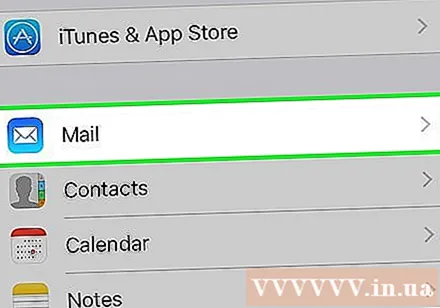
Fai clic su "Aggiungi account" e seleziona "Scambio.’ Si tratta di aggiungere un account di posta elettronica Exchange o Office 365 for Business.
Inserisci il tuo indirizzo email completo e la password. Non dimenticare il nome del dominio alla fine dell'indirizzo e-mail (ad esempio "[email protected]").
Non dimenticare di attivare "Posta" e scegliere "Salva.’ Questa è l'azione di aggiungere un account Exchange o Office 365 for Business all'app Mail.
- Se non riesci a connetterti al tuo server Exchange o Office 365 for Business, contatta il tuo IT perché potrebbe non consentire la connessione sul tuo dispositivo mobile.
Se necessario, crea una password. Alcuni server Exchange richiedono una password quando si aggiunge un account. Ti viene richiesta questa password quando controlli la tua posta di lavoro. annuncio pubblicitario
Metodo 4 di 5: email Exchange Android
Contatta l'IT. Molte aziende non consentono ai dipendenti di accedere alla posta elettronica fuori dall'ufficio per motivi di sicurezza. Verificare con il proprio reparto IT per confermare se è possibile accedere alla posta elettronica da casa. Possono darti le istruzioni più specifiche per la connessione alla posta elettronica.
Apri l'app Impostazioni Android. Se il tuo reparto IT lo consente, puoi aggiungere un account Exchange o Office 365 for Business utilizzando l'app Impostazioni Android.
Seleziona l'opzione "Account". Vedrai un elenco di account attualmente collegati al tuo dispositivo Android.
Fare clic sul pulsante "+ Aggiungi account" (+ Aggiungi account) e selezionare "Scambio.’ Si tratta di aggiungere un account Exchange o Office 365 for Business ad Android.
Inserisci il tuo indirizzo email di lavoro completo. Immettere l'indirizzo e-mail che si utilizza per lavorare sul server Exchange e fare clic su "Avanti".
Inserisci la password dell'email di lavoro. Immettere la password utilizzata per accedere all'email di lavoro. Se non conosci la password, contatta l'IT.
Visualizza le informazioni sul server e sull'account. Vedrai l'indirizzo e-mail e la password, insieme al server, alla porta e al tipo di sicurezza. È possibile mantenere le impostazioni predefinite, ma potrebbe essere necessario modificarle secondo le istruzioni del reparto IT.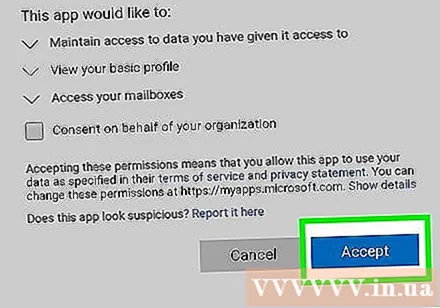
- Se non riesci a connetterti al tuo server Exchange, contatta il tuo reparto IT per assicurarti di avere accesso alla tua posta di lavoro fuori dall'ufficio. Possono fornire istruzioni speciali per accedere alla tua posta elettronica.
Modifica le impostazioni del tuo account. Una volta connesso al tuo account, puoi scegliere quali dati sincronizzare con Android. Non dimenticare di selezionare "Sincronizza e-mail" per ricevere notifiche e-mail di lavoro su Android.
Accedi alla posta elettronica dall'app Email o Mail. Dopo aver aggiunto il tuo account, puoi accedere alla tua email di lavoro dall'app Email o Mail su Android. annuncio pubblicitario
Metodo 5 di 5: BlackBerry
Contatta l'IT. Non tutte le aziende consentono l'accesso alla posta elettronica di lavoro al di fuori dell'ufficio e molte hanno requisiti speciali per accedere a un server di posta. Contatta il tuo IT per verificare se l'accesso alla posta elettronica è consentito dal BlackBerry e per istruzioni specifiche.
- Se la tua azienda utilizza il servizio BlackBerry Enterprise Cloud, il tuo reparto IT dovrà procedere con l'attivazione del dispositivo e l'autorizzazione dell'account.
Apri il menu Impostazioni su BlackBerry. Puoi trovare questa opzione nella schermata Home.
Seleziona la voce "Impostazioni di sistema" e fai clic su "Account" (Account). Verrà visualizzato un elenco di account attualmente associati a BlackBerry.
Fare clic sul pulsante "Aggiungi account". Questa è l'azione di aggiungere un nuovo account a BlackBerry.
Seleziona "Email, calendario e contatti" dall'elenco dei tipi di account. Puoi aggiungere un account Exchange o Office 365 for Business.
Inserisci il tuo indirizzo e-mail e la tua password. BlackBerry si connette automaticamente al tuo account Exchange o Office 365 for Business.
- Se BlackBerry non riesce a connettersi alla tua posta di lavoro, dovrai contattare il tuo reparto IT e controllare eventuali istruzioni speciali.